Ошибка отсутствия SIM-карты обычно возникает, если ваша SIM-карта установлена неправильно. Это самая распространенная причина ошибки, но это не единственная причина, по которой ваш телефон может показать эту ошибку. Отсутствие SIM-карты также может означать проблемы с программным обеспечением вашего устройства. Существует вероятность того, что SIM-карта установлена правильно, но ваше устройство не читает ее из-за повреждения программного обеспечения. Это также может указывать на неспособность вашего устройства проверить сеть.
Хотя мы можем продолжить изучение других причин проблемы, давайте посмотрим, как мы можем решить эту проблему, чтобы вы могли использовать свой телефон как обычно. Телефон, показывающий эту ошибку, показывает, что у вас нет подключения к вашему телефону полностью. Другими словами, никаких телефонных звонков, никаких мобильных данных и никаких сообщений. Смартфон может перестать быть умным с ошибкой отсутствия установленной SIM-карты.
Смотрите также: Как исправить Android не загружать приложения
Способы устранения ошибки отсутствия SIM-карты в Android
Решение 1. Перезагрузите устройство
Давайте начнем с самого быстрого и простого способа решения проблемы. Когда ваш телефон перезагружается, он обновляет большую часть программного обеспечения, что, в свою очередь, гарантирует, что мелкие ошибки могут быть устранены с помощью него. Поэтому перезагрузите устройство и дайте ему снова подключиться к сети и проверьте, читает ли ваше устройство Android SIM-карту. Если ваша проблема решена, вам, возможно, не придется беспокоиться о следующих решениях, если перезапуск устройства не был временным исправлением, и у вас часто возникала проблема с возвратом на ваше устройство.

Решение 2. Проверьте лоток SIM
Выключите устройство и извлеките SIM-карту из устройства Android. Существует вероятность того, что на вашем телефоне скопилась пыль, и это создает проблему, когда SIM-карта соприкасается с внутренней цепью вашего устройства. Выдуйте пыль из лотка SIM-карты и аккуратно протрите SIM-карту, не повредив ни одной из ее частей. Верните SIM-карту в лоток и включите устройство. Проверьте, работает ли он сейчас.
Если проблема не устранена, попробуйте использовать другую SIM-карту на своем устройстве, если у вас есть разблокированный смартфон Android. При этом вы сможете проверить, является ли неисправной SIM-карта или требуется дальнейшее устранение неполадок для вашего устройства. Если на вашем устройстве нормально работают другие SIM-карты, проблема в вашей SIM-карте. Ваше устройство полностью способно читать SIM-карты, но проблема может быть в поврежденной SIM-карте.
В этом случае вы должны взять SIM-карту вашего оператора.
Решение 3. Надежно установите SIM-карту в лоток.
Если SIM-карта не установлена надежно, это может привести к этой ошибке. Это происходит потому, что каждый раз, когда ваш телефон пытается подключиться к сети, SIM-карта теряет связь с остальным устройством и вызывает ошибку. Чтобы это исправить, вы должны приложить какое-то давление к гнезду карты, чтобы SIM-карта оставалась на месте.
Некоторые пользователи считают, что с помощью ленты легко установить SIM-карту на место. Другие использовали лист бумаги, чтобы оказать давление на SIM-карту, чтобы она не сдвинулась с места.

Решение 4: Переключить режим полета
Как только вы узнаете, что проблема с SIM-картой, попробуйте включить режим полета на вашем устройстве. Многие читатели добились успеха в устранении ошибки SIM-карты путем переключения режима полета.
- Потяните вниз панель уведомлений на вашем устройстве
- Посмотрите на режим полета (режим полета), прокручивая влево или вправо через значки.
- Нажмите на режим полета, чтобы включить его
- Нажмите на Включить на предупреждающее сообщение, которое вы видите на экране.
- Подождите 30 секунд и снова нажмите на режим полета, чтобы выключить его
После отключения режима «В самолете» устройство снова попытается выполнить поиск сети. Если он может искать сети, то ваша проблема решена.

Решение 5. Установите автоматический режим сети
Иногда ваш сетевой режим может быть ошибочно установлен на неправильный тип, что может создать проблему для пользователей. Если вы выбрали неправильный тип сети, ваше устройство может не выбрать правильную сеть, и вы можете увидеть ошибку SIM-карты на вашем устройстве. Чтобы решить это, выполните следующие действия:
- Перейдите в меню настроек вашего устройства Android
- Ищите больше сетей, которые будут в разделе «Подключения». Нажмите на него.
- Далее нажмите на мобильные сети
- Нажмите на режим сети
- Вы получите всплывающее меню с различными опциями, которые вы можете выбрать. Убедитесь, что вы выбрали первый вариант, который говорит LTE / WCDMA / GSM (автоматическое подключение).
Выбор этого параметра гарантирует, что ваше устройство может автоматически подключаться к доступной сети. Если был выбран неправильный вариант, это могло привести к ошибке, которая привела к ошибке «Нет SIM-карты» на вашем устройстве.
Решение 6. Выберите правильного оператора сети
Если сетевой оператор, выбранный на вашем устройстве, не совпадает с оператором, которого вы используете для своего устройства, вы можете в конечном итоге увидеть эту ошибку. Чтобы решить эту проблему, выполните следующие действия.
- Зайдите в меню настроек вашего устройства
- Нажмите на другие сети, а затем перейдите на мобильные сети
- Здесь вы должны нажать на Операторы сети

- Нажмите на опцию, которая говорит Поисковые сети
Ваше устройство начнет поиск доступных сетей. После завершения поиска вы увидите список сетевых операторов на экране. Убедитесь, что вы выбрали оператора, с которым вы в настоящее время находитесь. Это гарантирует, что ваше устройство может правильно подключаться, чтобы не допустить ошибок SIM-карты.
Вы можете использовать эти методы для устранения ошибки отсутствия SIM-карты на всех устройствах Android, включая LG, HTC, Samsung и т. Д.
Решение 7. Сбросьте ваше устройство к заводским настройкам
Если больше ничего не работает, сброс вашего устройства до заводских настроек может помочь решить большинство проблем на вашем устройстве, которые возникают из-за проблемного программного обеспечения. Как только ваше устройство будет сброшено до заводских настроек, вы потеряете все формы данных, а также удалите все сторонние приложения на вашем устройстве. Вот почему крайне важно, чтобы вы сделали резервную копию всех данных на вашем устройстве, прежде чем приступить к сбросу устройства к заводским настройкам.
- Зайдите в меню настроек вашего устройства
- Ищите Резервное копирование и Восстановление и нажмите на него
- Не забудьте нажать на Резервное копирование, чтобы убедиться, что у вас есть резервные копии всех настроек приложения, прежде чем вы перезагрузите устройство. Кроме того, убедитесь, что установлен флажок Автоматическое восстановление, чтобы вы могли автоматически восстанавливать все настройки после сброса настроек устройства до заводских.
- Далее нажмите Сбросить телефон.

После сброса устройства оно автоматически перезагрузит ваш телефон. После завершения перезагрузки проверьте, работает ли ваше устройство сейчас и исправлена ли ошибка.
Что мне делать, если мой телефон намок, и теперь на нем нет ошибки SIM-карты?
Если вы уронили устройство в воду и теперь оно не показывает ошибку SIM-карты, есть вероятность, что один из контуров мог быть поврежден из-за воды. Лучше всего дать телефону полностью высохнуть, прежде чем использовать его. Снимите заднюю крышку устройства, если оно съемное, выньте батарею и SIM-карту и поместите детали в мешок или миску с рисом.
Дайте ему высохнуть в мешке с рисом в течение 24 часов, прежде чем снова собрать все части вашего устройства и проверить, устранена ли проблема. Если проблема не устраняется, обратитесь к профессионалу для проверки физического повреждения.
Что мне делать, если мой телефон показывает эту ошибку после обновления?
Обновления программного обеспечения всегда предназначены для обеспечения того, чтобы ваше устройство работало лучше и использовало самые передовые технологии, доступные для оборудования. Вот почему всегда рекомендуется обновлять ваш телефон. Тем не менее, если обновление приводит к возникновению проблемы, существует вероятность того, что старые данные могут быть причиной проблемы.
- Перезапустите устройство, чтобы проверить, устранена ли проблема.
- Вставьте SIM-карту после очистки SIM-карты и лотка SIM-карты, чтобы на них не было частиц пыли. Также убедитесь, что SIM-карта не двигается в трее.
- После резервного копирования данных восстановите заводские настройки устройства и проверьте, устранена ли проблема.
Если проблема не исчезнет, отправьте устройство в ремонтную мастерскую или, если оно находится на гарантии, посетите магазин, в котором вы его приобрели, или своего оператора.
Вы также можете прочитать: Как исправить ошибки Android GPS








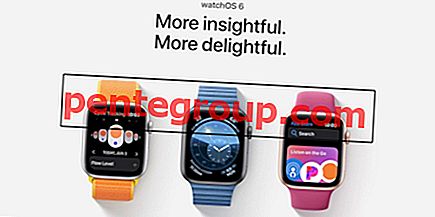

![Как обойти активацию iCloud iPhone 4 iOS 7.1.2 [Mac]](https://pentegroup.com/img/4362/4362-min.jpg)

